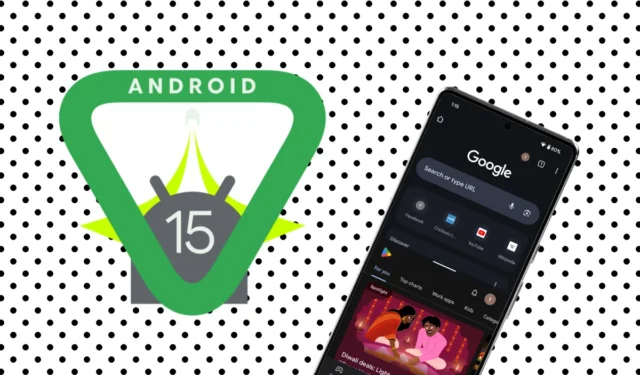
隨著最近發布的 Android 15,Google推出了多種旨在增強用戶體驗的新功能。在這些功能中,最突出的一項功能是為分割畫面應用程式建立捷徑的能力,稱為「應用程式對」。此功能允許用戶在主螢幕上保存多個應用程式組合以便快速訪問,例如將計算器與費用追蹤器配對,這對於有效管理財務非常重要。
這項創新是繼三星在 Android 14 中引入應用程式對之後進行的,展示了 Android 在不同製造商之間的可用性的競爭增強。本指南將引導您完成在三星裝置和其他 Android 智慧型手機上建立應用程式對捷徑的步驟。
如何在三星裝置(Android 14 及更高版本)上建立應用程式對
對於運行 Android 14 或更高版本的三星智慧型手機的用戶來說,保存應用程式對的過程是無縫的。這是逐步指南:
- 啟動您希望在應用程式對中使用的第一個應用程式。
- 訪問最近使用的應用程式部分,點擊第一個應用程式的圖標,然後選擇在分割畫面視圖中開啟。
- 出現提示時,從「最近使用的應用程式」清單或應用程式抽屜中選擇第二個應用程式。
- 當兩個應用程式都以分割畫面模式顯示後,點擊它們之間的三個垂直點,選擇星號,然後點擊主畫面以完成儲存應用程式對。
您的應用程式對現在將顯示在主畫面上。如果您使用的是 Samsung Fold 設備,您也可以使用類似的方法來建立涉及三個應用程式的對。
如何在其他 Android 裝置(Android 15 及更高版本)上建立應用程式對
谷歌的 Android 15 已經為不同製造商的各種 Android 裝置提供了應用程式配對功能。請依照以下步驟本機建立應用程式對:
- 依序開啟要合併到應用程式對中的兩個應用程式。
- 存取「最近使用的應用程式」選單,點擊要在分割畫面視圖中位於頂部的應用程式的圖標,然後選擇分割畫面。
- 出現提示時,從「最近使用的應用程式」清單中選擇第二個應用程式。
- 兩個應用程式均處於分割畫面狀態後,重新造訪「最近使用的應用程式」選單,點擊任一應用程式的圖標,然後選擇「儲存應用程式對」。
這會將應用程式對保存到您的主螢幕,以便您根據需要重新定位它。
使用較舊的 Android 版本
如果您的裝置運行舊版本的 Android,則建立分割畫面應用程式對的功能不可用。雖然一些第三方應用程式以前提供了類似的功能,但它們在當前條件下可能無效或不可靠。
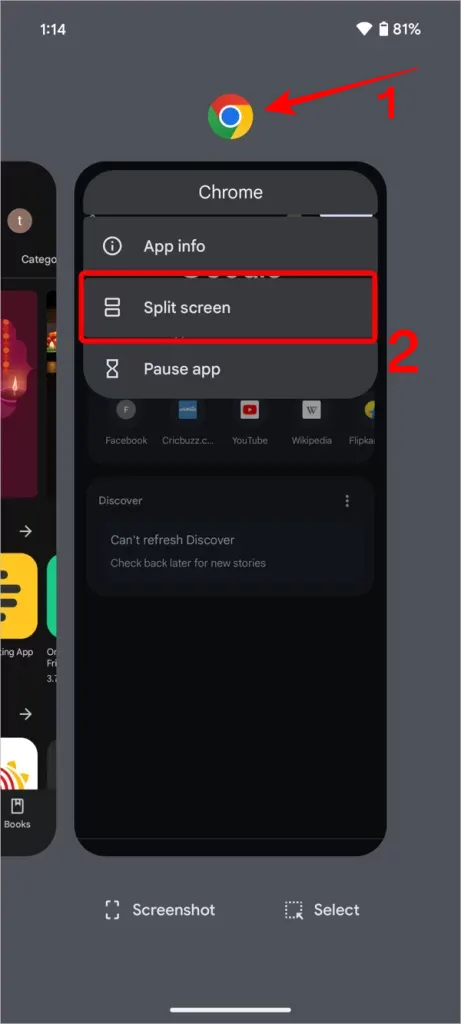


發佈留言